 |
|
|
|
|
|||
|
PlotCalc
[Vevor] |
Otomatik Yerleşim 1. Şekilleri otomatik olarak yerleştirmek için, onları seçin ve PlotCalc araç çubuğundaki "Yerleşim" düğmesine tıklayın.
2. Malzeme boyutlarını milimetre cinsinden girin. Sayfanın yüksekliği genişliğinden büyük olacak şekilde girilmesi önerilir. 3. Cihazınızın çalışma alanının maksimum boyutlarını girin. Bunlar malzemeden büyük veya küçük olabilir. Ayrıca kenar boşluklarını belirtin. 4. "Şekil içi yerleşime izin ver" seçeneğini etkinleştirebilirsiniz, böylece PlotCalc bir şekli diğerinin içine yerleştirebilir. Örnek:
5. Dönme adımını belirtin. Malzemenin farklı yönlerde farklı bir yapısı varsa, 180°, 90° adımı belirtebilir veya dönüşü tamamen yasaklayabilirsiniz. 6. Şekiller arasındaki minimum mesafeyi girin (genellikle 0-10 mm). PlotCalc bu mesafeden daha yakın yerleştirme yapmaz. 7. Eğer malzeme dikdörtgen değilse (örneğin hayvan derisi), "En büyük şekil içinde yerleştir" seçeneğini etkinleştirin.
8. "Yerleştir" düğmesine tıklayın ve sonucu bekleyin. 9. Sonuç istediğiniz gibi değilse ya da az sayıda şekil yeni bir sayfaya sığdıysa, "Daha fazla seçenek" düğmesine tıklayın. PlotCalc daha kompakt bir seçenek arar. Bu düğmeye birkaç kez tıklayabilirsiniz. İşaretleme Sonuç elde edildikten sonra, Corel'de çizilecek çizgileri ve etiketlemeleri ayarlayabilirsiniz.
Dikkat: Eğer malzeme sayfası cihazınızın çalışma alanından büyükse (sığmıyorsa), PlotCalc size sayfayı nasıl böleceğinizi gösterecektir. Önce yatay çizgilere göre (çünkü düz), sonra dikey çizgilere göre kesmeniz gerekecek. Bu, küçük boyutlu ekipman sahipleri için çok kullanışlıdır. Program tarafından oluşturulan yerleşim örneklerini görün:
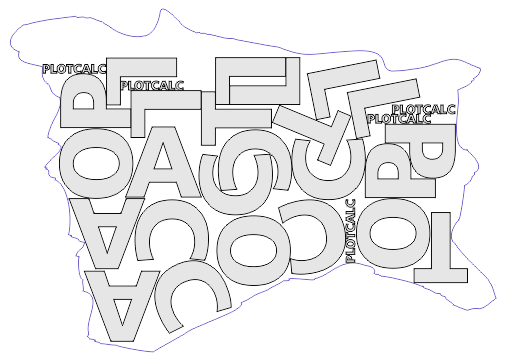
|
||||||||||||||||||||||||||||||||||||||||||||||||||||||||||||||||||||
|
|||||||||||||||||||||||||||||||||||||||||||||||||||||||||||||||||||||